
Dans ce didacticiel, nous allons vous montrer comment installer le panneau de configuration Ajenti sur Debian 11. Pour ceux d'entre vous qui ne le savaient pas, Ajenti 2 est un contrôle open source basé sur le Web panneau qui peut être utilisé pour une grande variété de tâches de gestion de serveur. Avec Ajenti, vous pouvez également vérifier la mémoire, le processeur, l'espace disque, etc. utilisés par le serveur. Pour surveiller le serveur, de nombreux packages complémentaires sont disponibles pour surveiller les serveurs et les services comme MySQL , Apache, Système de fichiers, Nginx, Samba, Munin, FTP et bien d'autres.
Cet article suppose que vous avez au moins des connaissances de base sur Linux, que vous savez utiliser le shell et, plus important encore, que vous hébergez votre site sur votre propre VPS. L'installation est assez simple et suppose que vous s'exécutent dans le compte root, sinon vous devrez peut-être ajouter 'sudo ‘ aux commandes pour obtenir les privilèges root. Je vais vous montrer étape par étape l'installation du panneau de configuration Ajenti 2 sur une Debian 11 (Bullseye).
Prérequis
- Un serveur exécutant l'un des systèmes d'exploitation suivants :Debian 11 (Bullseye).
- Il est recommandé d'utiliser une nouvelle installation du système d'exploitation pour éviter tout problème potentiel.
- Un
non-root sudo userou l'accès à l'root user. Nous vous recommandons d'agir en tant qu'non-root sudo user, cependant, car vous pouvez endommager votre système si vous ne faites pas attention lorsque vous agissez en tant que root.
Installer le panneau de configuration Ajenti sur Debian 11 Bullseye
Étape 1. Avant d'installer un logiciel, il est important de s'assurer que votre système est à jour en exécutant le suivant apt commandes dans le terminal :
sudo apt update sudo apt upgrade sudo apt install curl apt-transport-https
Étape 2. Installation du panneau de configuration Ajenti sur Debian 11.
Par défaut, Ajenti n'est pas disponible sur le référentiel de base Debian 11. Maintenant, nous téléchargeons le programme d'installation du script depuis la page officielle en utilisant wget commande :
curl https://raw.githubusercontent.com/ajenti/ajenti/master/scripts/install.sh | sudo bash -s -
Avec ce script, vous pouvez faire une installation automatique d'Ajenti et c'est une méthode très simple et sûre. Une fois l'Ajenti installé, démarrez le service Ajenti et activez pour qu'il démarre au redémarrage avec la commande suivante :
sudo systemctl start ajenti sudo systemctl enable ajenti sudo systemctl status ajenti
Étape 3. Accéder à l'interface Web du panneau de contrôle Ajenti.
Une fois installé avec succès, ouvrez votre navigateur Web et accédez à Ajenti en utilisant l'URL https://your-server-IP-addreess:8080 . Vous serez redirigé vers la page Web Ajenti, ajoutez les avertissements SSL comme exception et passez à la page de connexion Ajenti. Entrez votre mot de passe et votre nom d'utilisateur, vous pouvez utiliser le nom d'utilisateur par défaut root et mot de passe admin .
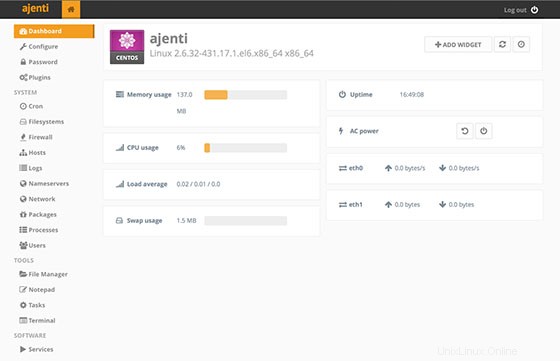
Félicitations ! Vous avez installé Ajenti avec succès. Merci d'avoir utilisé ce didacticiel pour installer la dernière version du panneau de configuration Ajenti 2 sur Debian 11 Bullseye. Pour obtenir de l'aide supplémentaire ou des informations utiles, nous vous recommandons de vérifier le site officiel d'Ajenti.